Ściany, stropy konstrukcyjne i wszystkie elementy niekonstrukcyjne są eksportowane do programu program AutoCAD Architecture jako elementy bryły o dowolnym kształcie. Elementy bryłowe przy użyciu programu program AutoCAD Architecture mogą być przekształcane w następujące obiekty:
- Ściany
- Bryły 3D AutoCAD
- Stropy konstrukcyjne
- Dachy
- Przestrzenie
Ściany, drzwi i okna
Można eksportować ściany konstrukcyjne i ściany architektoniczne do programu program AutoCAD Architecture. Ściany są przekształcane na elementy swobodnie formowane, które z kolei mogą być przekształcane na ściany programu program AutoCAD Architecture. Okna i drzwi w ścianie są eksportowane jako proste otwory, w które można wstawić okna i drzwi programu program AutoCAD Architecture. Fizyczna reprezentacja okna lub drzwi jest także eksportowana jako odniesienie bloku programu AutoCAD.
Przykład
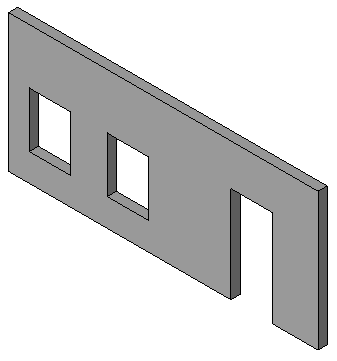
Ściana z otworem w programie Revit
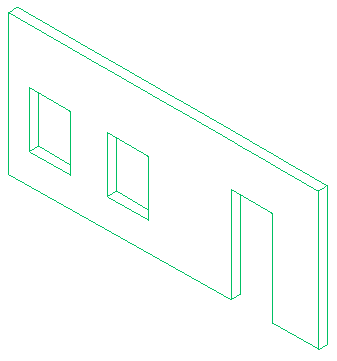
Elementy bryłowe programu program AutoCAD Architecture przekształcane na ściany z otworami
Stropy konstrukcyjne, stropy i fundamenty
Stropy konstrukcyjne, stropy i fundamenty w programie Revit mogą być eksportowane do programu program AutoCAD Architecture jako elementy bryłowe o dowolnym kształcie.
W sekcji Export w pliku Revit.ini dodaj słowo kluczowe ExportACAObjects i ustaw jego wartość na 1.
Aby wyeksportować elementy z programu program AutoCAD Architecture
Otwieranie eksportowanego rysunku w programie program AutoCAD Architecture
- Utwórz ściany, stropy konstrukcyjne i inne niekonstrukcyjne elementy w programie Revit.
- Kliknij opcję

 Eksportuj
Eksportuj Formaty CAD
Formaty CAD
 (Pliki DWG).
(Pliki DWG). - W oknie dialogowym Eksport DWG, w polu Wybierz ustawienia eksportu kliknij
 (Zmień ustawienia eksportu).
(Zmień ustawienia eksportu). - Określ opcje eksportu na innych kartach zgodnie z potrzebami, a następnie kliknij przycisk OK.
- W oknie dialogowym Eksport DWG, w opcji Eksportuj wybierz wartość <Widok w sesji/Zestaw arkuszy>.
- Wybierz widok 3D do wyeksportowania. Zobacz tematy Tworzenie zestawów widoków i arkuszy i Wybieranie widoków do wydrukowania.
- Kliknij przycisk Dalej.
- W oknie dialogowym Eksportuj formaty CAD sprawdź, czy w polu Typ plików wybrano opcję Pliki DWG AutoCAD (*.dwg).
- Kliknij przycisk OK.
Wybrany widok jest eksportowany jako plik DWG.
- Otwórz program program AutoCAD Architecture.
- Kliknij kolejno opcję

 Otwórz
Otwórz Rysunek, a następnie otwórz eksportowany plik DWG.
Rysunek, a następnie otwórz eksportowany plik DWG. Jeśli to konieczne, można zmienić uzyskane elementy bryłowe o dowolnym kształcie w programie program AutoCAD Architecture lub przekształcić je na ściany, płyty stropowe konstrukcyjne, połacie dachowe, przestrzenie lub bryły 3D programu AutoCAD. Więcej informacji znajduje się w pomocy programu program AutoCAD Architecture.